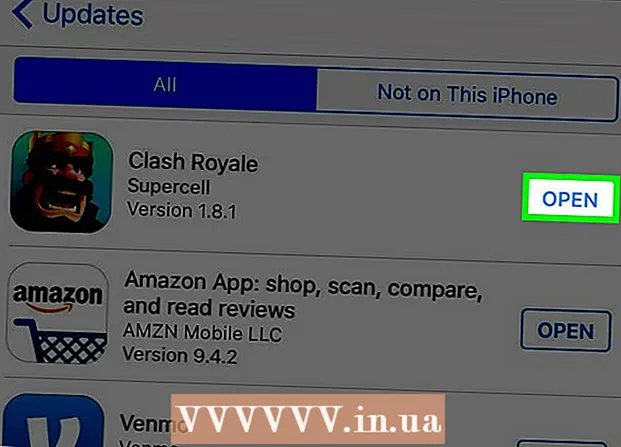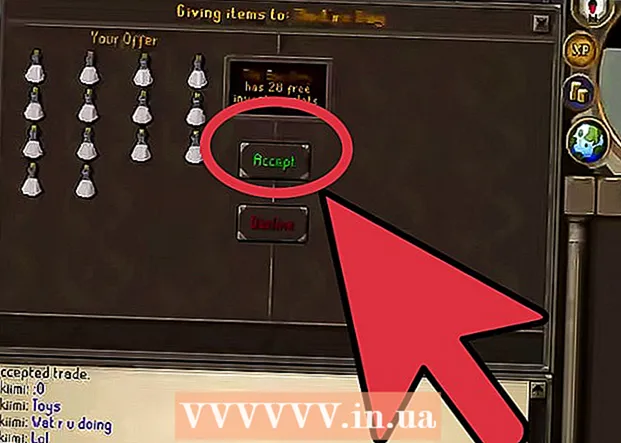Szerző:
Florence Bailey
A Teremtés Dátuma:
28 Március 2021
Frissítés Dátuma:
1 Július 2024
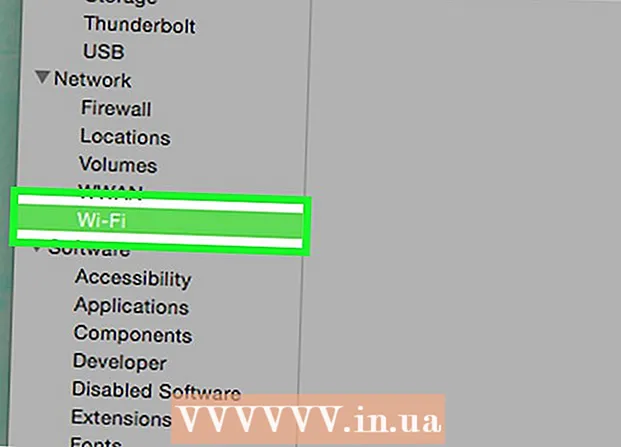
Tartalom
- Lépések
- 4. módszer: A laptop modelljének meghatározása
- 2. módszer a 4 -ből: észlelés Windows 7 és korábbi verziókban
- 3. módszer a 4 -ből: észlelés Windows 8 és újabb rendszereken
- 4. módszer a 4 -ből: Azonosítás Mac OS -en OSX Yosemite segítségével
- Tippek
- Figyelmeztetések
Az elmúlt öt évben kiadott legtöbb laptop beépített Wi-Fi adapterrel rendelkezik. Ha régebbi modellje van, vagy csak maga szeretne megbizonyosodni mindenről, akkor mindössze néhány egérkattintás elegendő ahhoz, hogy megtudja, laptopja rendelkezik -e WiFi adapterrel vagy sem.
Lépések
4. módszer: A laptop modelljének meghatározása
 1 Nézze meg a laptop hátulját, és keresse meg a modellszámot. A modellszámot a laptop hátuljára kell nyomtatni, amely számokból és betűkből áll. Írd le egy papírra.
1 Nézze meg a laptop hátulját, és keresse meg a modellszámot. A modellszámot a laptop hátuljára kell nyomtatni, amely számokból és betűkből áll. Írd le egy papírra. - Ha a modellszám nincs a laptop hátoldalán, ellenőrizze az elemtartót. Lehet, hogy a belső oldalára volt nyomtatva.
 2 Keresse meg a modellt az interneten. Írja be modellszámát a keresőbe, és könnyen megtalálhatja a laptop specifikációit. A kapott információkból megtudhatja, hogy van-e Wi-Fi adapter telepítve a laptopba.
2 Keresse meg a modellt az interneten. Írja be modellszámát a keresőbe, és könnyen megtalálhatja a laptop specifikációit. A kapott információkból megtudhatja, hogy van-e Wi-Fi adapter telepítve a laptopba. - Ha a laptopon gyártás óta bármilyen változtatáson esett át, vagy használtan vásárolták, akkor érdemes más módszert használni.
2. módszer a 4 -ből: észlelés Windows 7 és korábbi verziókban
 1 Nyissa meg a "Vezérlőpultot" a "Start" menüből. A Start menü a számítógép képernyőjének bal alsó sarkában található. Kattintson a "Start" gombra a menü megnyitásához, majd nyissa meg a "Vezérlőpultot".
1 Nyissa meg a "Vezérlőpultot" a "Start" menüből. A Start menü a számítógép képernyőjének bal alsó sarkában található. Kattintson a "Start" gombra a menü megnyitásához, majd nyissa meg a "Vezérlőpultot".  2 Keresse meg az Eszközkezelőt a Rendszer és biztonság részben. Amikor megnyílik a "Vezérlőpult", keresse meg a "Rendszer és biztonság" feliratú ikont. Kattintson rá, majd válassza a "Rendszer" lehetőséget. A "Rendszer" részben lesz az "Eszközkezelő". Kattintson rá a megnyitásához.
2 Keresse meg az Eszközkezelőt a Rendszer és biztonság részben. Amikor megnyílik a "Vezérlőpult", keresse meg a "Rendszer és biztonság" feliratú ikont. Kattintson rá, majd válassza a "Rendszer" lehetőséget. A "Rendszer" részben lesz az "Eszközkezelő". Kattintson rá a megnyitásához. - Az Eszközkezelő megnyitásakor előfordulhat, hogy rendszergazdai jelszót kell megadnia, vagy meg kell erősítenie döntését.
 3 Kattintson a "Hálózati adapterek" elemre. Az Eszközkezelő lehetővé teszi a számítógépre telepített hardverek listájának megtekintését. Kattintson a Hálózati adapterek fülre az összes Bluetooth, Ethernet vagy Wi-Fi adapter listájának megtekintéséhez.
3 Kattintson a "Hálózati adapterek" elemre. Az Eszközkezelő lehetővé teszi a számítógépre telepített hardverek listájának megtekintését. Kattintson a Hálózati adapterek fülre az összes Bluetooth, Ethernet vagy Wi-Fi adapter listájának megtekintéséhez.  4 Keressen egy WiFi adaptert. A WiFi adaptereknek nincs egyetlen egységes neve, ezért végig kell néznie a listát, és olyan eszközt kell keresnie, amely tartalmazza a „vezeték nélküli”, „802.11” vagy „WiFi” szavakat.
4 Keressen egy WiFi adaptert. A WiFi adaptereknek nincs egyetlen egységes neve, ezért végig kell néznie a listát, és olyan eszközt kell keresnie, amely tartalmazza a „vezeték nélküli”, „802.11” vagy „WiFi” szavakat. - Ha az eszközök neve nem tartalmazza a "vezeték nélküli" vagy a "WiFi" szavakat, akkor nincs vezeték nélküli adapter.
3. módszer a 4 -ből: észlelés Windows 8 és újabb rendszereken
 1 Nyissa meg az oldalmenüt a képernyő jobb felső sarkában. Vigye az egérmutatót a képernyő jobb felső sarkába, és csúsztassa felülről lefelé. Egy oldalsó menü jelenik meg előtted.
1 Nyissa meg az oldalmenüt a képernyő jobb felső sarkában. Vigye az egérmutatót a képernyő jobb felső sarkába, és csúsztassa felülről lefelé. Egy oldalsó menü jelenik meg előtted.  2 Nyissa meg a Beállításokat. Az "Opciók" szakasz a menü alján található. Kattintson rá a megnyitásához.
2 Nyissa meg a Beállításokat. Az "Opciók" szakasz a menü alján található. Kattintson rá a megnyitásához.  3 Vessen egy pillantást a megjelenő hatos ikonra. Amikor a Beállítások gombra kattint, az oldalsó menü öt interaktív lapot jelenít meg, alattuk hat ikonnal. A hat ikon közül az első öt sávnak tűnik, a legkisebbtől a legnagyobbig. Ha ez az ikon látható, akkor laptopja rendelkezik Wi-Fi adapterrel.
3 Vessen egy pillantást a megjelenő hatos ikonra. Amikor a Beállítások gombra kattint, az oldalsó menü öt interaktív lapot jelenít meg, alattuk hat ikonnal. A hat ikon közül az első öt sávnak tűnik, a legkisebbtől a legnagyobbig. Ha ez az ikon látható, akkor laptopja rendelkezik Wi-Fi adapterrel.
4. módszer a 4 -ből: Azonosítás Mac OS -en OSX Yosemite segítségével
 1 Nyissa meg a Névjegy erről a Macről lehetőséget. Mutasson az egérrel a képernyő bal felső sarkában lévő Apple logó fölé. Kattintson rá a legördülő menü megnyitásához, majd válassza a Névjegy erről a Macről lehetőséget.
1 Nyissa meg a Névjegy erről a Macről lehetőséget. Mutasson az egérrel a képernyő bal felső sarkában lévő Apple logó fölé. Kattintson rá a legördülő menü megnyitásához, majd válassza a Névjegy erről a Macről lehetőséget.  2 Kattintson a "Rendszerjelentés" gombra. A Névjegyekről Mac ablak tetején különböző lapok találhatók. Maradjon az Áttekintés lapon. Keresse meg a "Rendszerjelentés" gombot, és kattintson rá.
2 Kattintson a "Rendszerjelentés" gombra. A Névjegyekről Mac ablak tetején különböző lapok találhatók. Maradjon az Áttekintés lapon. Keresse meg a "Rendszerjelentés" gombot, és kattintson rá.  3 Kattintson a Hálózat fülre a WiFi összefoglaló megtekintéséhez. Görgessen végig a bal oldali ablaktáblán, amíg meg nem találja a Hálózat lapot, majd bontsa ki. Kattintson a "Wi-Fi" elemre.
3 Kattintson a Hálózat fülre a WiFi összefoglaló megtekintéséhez. Görgessen végig a bal oldali ablaktáblán, amíg meg nem találja a Hálózat lapot, majd bontsa ki. Kattintson a "Wi-Fi" elemre.  4 Az adapterrel kapcsolatos információk az "Interfészek" részben találhatók. Ha rendelkezik Wi-Fi adapterrel, akkor itt jelenik meg. A "Típus" részben megjelenik az adapter neve, például "AirPort Extreme" (másképp is hívhatja).
4 Az adapterrel kapcsolatos információk az "Interfészek" részben találhatók. Ha rendelkezik Wi-Fi adapterrel, akkor itt jelenik meg. A "Típus" részben megjelenik az adapter neve, például "AirPort Extreme" (másképp is hívhatja). - Ha nincs adapter, akkor a képernyő jobb felső sarkában, a dátum mellett egy hibaüzenet jelenik meg - "Wi -Fi: Az eszköz nincs telepítve".
Tippek
- Az Eszközkezelő ablakban láthatja a számítógépre telepített összes hardvert.
Figyelmeztetések
- Ne távolítsa el a készüléket, ha nem tudja, mit csinál. Az eszköz nem fog működni, ha nincsenek megfelelő fájlok a számítógépen.